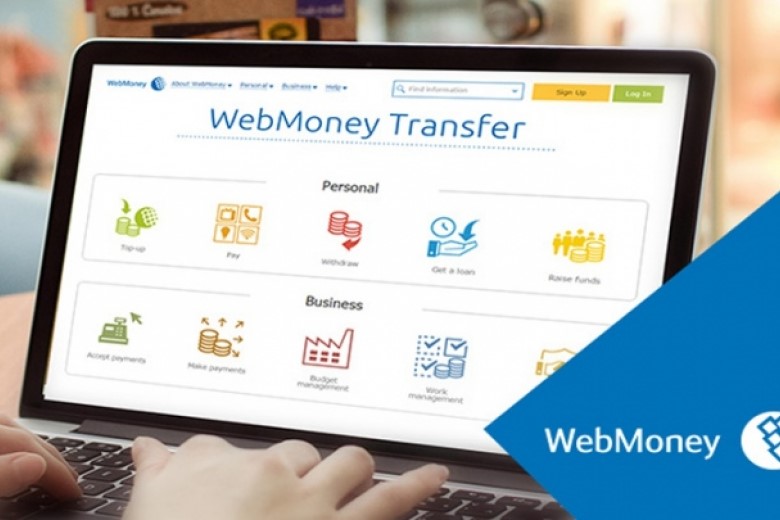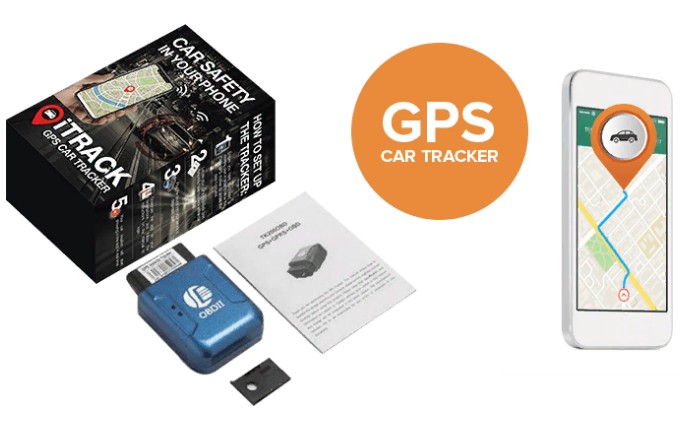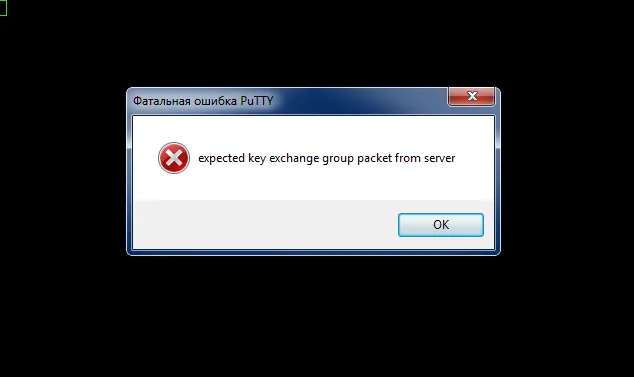Как настроить бесплатный сертификат https для сайта
Главная » Блог программиста » Как настроить бесплатный сертификат https для сайтаПросмотров: 3315

В настоящее время поисковые системы в выдаче будут отдавать предпочтение сайтам с защищённым соединением. В сети многие ищут для установки на свои проекты бесплатные SSL сертификаты, хотя бы по той причине, что количество создаваемых ресурсов растёт, цены, к сожалению, тоже. Очень жаль терять своё детище, когда уже удалось занять свою нишу. При поддержке Linux Foundation, а также Mozilla, Facebook, Akamai, Cisco и многих других именитых гигантов IT индустрии, свет увидел проект под названием Let’s Encrypt.
Проект в первую очередь призван обезопасить веб, а также облегчить жизнь рядовым веб-разработчикам (всю эту возню с генераций приватных ключей, CSR, подтверждением прав на домен, настройкой веб-сервера и так далее свести на нет). Более того, SSL сертификаты, выдаваемые Let's Encrypt, полностью бесплатные. Есть в них, правда, одно но, они являются базовыми, и срок действия ограничен до 3-х месяцев (но это вовсе не проблема, так как продление можно настроить автоматически).
- Активируем доступ ssh на хостинге, либо запускаем терминал на виртуальной машине / Вашем ПК (главное, чтоб был доступ в интернет).
- Далее скачиваем через wget bash-скрипт командой:
wget https://dl.eff.org/certbot-auto
- Проставим права доступа на запуск скрипта:
-
chmod +x certbot-auto
- Запускаем командой
-
./certbot-auto certonly --manual - При первом запуске скрипт спросит Ваши данные (вписываем email, и имя – на английском).
- Далее вводим имя домена, после чего скрипт выдаст имя файла и код, который нужно в него вставить (сам скрипт будет ожидать, по окончании создания файла нажмите enter в скрипте). Создаем файл подтверждения:
Заходим на хостинге в файловый менеджер, открываем папку с сайтом (например public_html), создаём в ней папку. well-known, а в ней другую: acme-challenge.
- Проверяем содержимое файла по ссылке, например: название вашего сайта/.well-known/acme-challenge/ObLR2eAACOyxuGR34QvT1QTA3eWCh7ZsIk82twdFHf0
На конце ссылки буквенно-цифровое окончание, выделяем его, копируем и создаём новый файл (файл, а не папку) в папке acme-challenge. Затем открываем этот созданный файл и добавляем туда другой код.
- Далее самое интересное - скрипт выдаст пути к файлам, которые он сгенерировал, но будьте внимательны, по этим путям лежат лишь ярлыки (симлинки) этих файлов:
Папка с ярлыками (симлинками): /etc/letsencrypt/live/
Папка с файлами: /etc/letsencrypt/archive/
Итак, у вас появилось 4 файлика с названиями: cert1.pem, privkey1.pem, chain1.pem и fullchain1.pem.
- Далее выкачиваем эти файлики удобным способом и заливаем через интерфейс панели управления хостингом (в разделе SSL, для различных хостингов название может отличаться).
Файл cert1.pem на место файла с расширением .crt, privkey1.pem – на место файла с расширением .key. Другие два промежуточных файла относятся к веб-серверам nginx и apache, на хостинге sweb к примеру, их нужно добавить рядом с основными файлами сертификатов.
После того, как все файлы оказались на месте, нужно перейти к настройке сертификата.
Это уже другая история. На каждом сервере есть конкретная инструкция для данного хостинга по настройке сертификата. Нужно только внимательно читать и следовать всем указаниям в должном порядке.
А на сегодня это всё. Заходите на наш сайт, кидайте свои мысли, будет интересно услышать ваше мнение.
Друзья! Приглашаем вас к обсуждению. Если у вас есть своё мнение, напишите нам в комментарии.